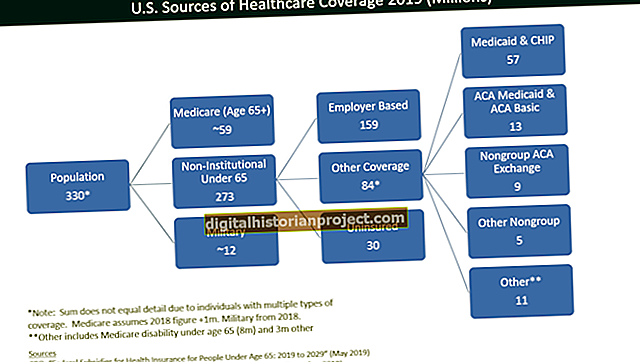У зависности од врсте посла који водите - нарочито ако је ваше предузеће популарно и има пуно купаца - можда ћете открити да је много купаца остало чека запосленог да им служи. Као власник предузећа, ваша је одговорност да осигурате да су купци срећно заузети док чекају, тако да не постану забринути.
Један од начина да заокупите своје купце је да их забавите филмом или ТВ емисијом. Ако је ваше подручје чекања посебно велико, онда то можда има смисла гледати ТВ на пројектору тако да је лакше видети. Иако постоје бројни различити модели пројектора, сви они раде исто у смислу повезивања и постављања. Ево како сте поставили пројектор за репродукцију телевизора.
Пронађите право место за пројекцију
Потребан вам је простор за пројекцију, па је локација важна. Довољан је празан део зида или параван. Потражите површину која је најближа _бело као могуће_е Такође се побрините да простор који одаберете буде што већи.
Пројектори су способни да пројектују врло велике слике, иако слике то обично чине постају све блеђи како постају све већи.
Ако желите да пројектујете посебно велику слику, мораћете повећати удаљеност између пројектора и пројекције. Не желите да ико уђе на пут снопа пројектора. Да бисте то избегли, мораћете да монтирате пројектор на плафон. То значи да такође требате испитати распоред сједења у чекаоници
Подешавање екрана
Овај део подешавања је неопходан - само ако планирате да пројектујете на екран. Можете и да пројектујете на зид. Препоручује се да ви стркупите екран. Екран је једнолико празан и обично боље одражава светлост пројектора него зид. Такође, екрани пружају много боље слике.
Висина пројектора
Претпоставимо да ћете пројектор поставити на сто, што је најпопуларнији начин. Без обзира на то како монтирате пројектор, ово ради и за плафонски носач.
Већина пројектора има специфичан дизајн у којем је средина сочива у равни са доњом ивицом пројекције или екраном на којем ће се појавити. Дакле, у зависности од тога где желите да буде доња ивица екрана, требат ће вам одговарајућа висина стола, што је оно што ћете користити за монтирање пројектора. У случају да желите додатни домет, покушајте да набавите пројектор који има вертикални помак сочива.
Повежите пројектор
Пројектор ће имати видео у џек и телевизија ће имати видео излаз Јацк. Спојите то двоје помоћу одговарајућег кабла. Кабл ће зависити од модела пројектора и телевизора. Кабл може бити композитни кабл, компонентни кабл, ХДМИ кабл или РЦА кабл за Постављање РЦА пројектора.
На крају, врста кабла који користите зависиће од врсте везе коју желите да успоставите.
Ако повезујете ХДМИ прикључке на пројектору и телевизору, тада ћете одабрати ХДМИ кабл итд. Већина пројектора долази са потребним потребним прикључним кабловима.
Омогућите ТВ излаз на пројектор
Укључите телевизор, а затим идите до менија за подешавања помоћу контрола на телевизору или даљинском управљачу. Потражите поставку која гласи: „Помоћни видео излаз“ или „Омогући видео излаз.“ Промените поставку на "На" да се омогући ТВ излаз на пројектор.
Укључите пројектор и дођите до подешавања притиском на дугме за подешавања или мени. У менију подешавања пребаците улазни извор на утичницу која је тренутно прикључена на телевизор. Која год слика се тренутно налази на телевизији, требало би да се појави на екрану.
Поравнајте слику
Желите да слика која се појављује на екрану буде што боље поравнана. Да вам помогну, имајте образац за референцу. Обично изгледа као мрежа тачака, а многи пројектори долазе са уграђеним узорком. Међутим, ако образац немате у свом пројектору, можете га преузети на мрежи или користити диск за подешавање.
Користите паузирани филм
У случају да немате непомичан образац и немате где да га набавите, једноставан трик је употреба слике са телевизора, као што је паузирани видео запис, који ће вам помоћи да поравнате пројекцију. Међутим, ово би требало бити крајње средство и обично се не препоручује.
Проверите пројектор
Да бисте поравнали слику, потребно је неколико задатака. Уверите се да је центар објектива пројектора правилно поравнатиса центром пројекције или екран на који пројектујете. Сама пројекција треба да буде равна и окомита на екран. Ово осигурава да је пројекција усправна на екрану, а не да се нагиње под углом удесно или улево.
Величина слике
Такође бисте требали проверити ивице избочења да бисте били сигурни да су једнаке величине. Слика треба да испуни цео екран. Да бисте вам помогли да правилно прилагодите величину слике, можете да користите контролу зума на пројектору. Међутим, имајте на уму да немају сви пројектори контролу зума.
Подесите фокус
Подесите фокус пројектора док слика не буде толико оштра колико треба. Да бисте знали да ли је слика одговарајуће оштра или не, приближите се екрану и поново проверите. Понекад ћете можда схватити да су углови мутно док је центар у фокусу, што би једноставно могло значити да пројектор није окомит на екран.
Користите подесиве ноге
Обично се уз пројектор испоручују подесиве ножице помоћу којих можете даље фино подесити своју оријентацију, док не буде сасвим у реду. Такође можете да користите камен темељац за контролу угао пројектора.
Разумљиво је да је савршенство само идеал за рад и вероватно је да слика неће бити беспрекорна, али треба покушати да се приближите што је више могуће.
Режим слике
Пројектори имају режиме слике између којих се можете пребацивати. Желите праву за ову прилику. Ако желите најбољи квалитет слике у мрачном окружењу, тада "Биоскоп" или "Филм" унапред подешена је најбоља. Ако је амбијентално осветљено, попут оне која се вероватно налази у вашем чекаоници, препоручујемо вам светлије унапред подешене поставке. Имајте на уму да ови унапред подешени програми имају тенденцију да се нагињу зеленој боји.
Постављање звука
Ово је необавезни део поставке, јер многи пројектори долазе са својим уграђеним звучницима. Међутим, звучници често нису најбољег квалитета. Ако ћете имати велики екран, пожелећете велики звук. Можете да изаберете Блуетоотх говори, који сасвим добро функционише за пројектор са Блуетоотх могућности.
Међутим, ако нема такве могућности, можете испробати звучник са напајањем са помоћним улазом.
Када се све постави, укључите ТВ емисију или филм и све је спремно.